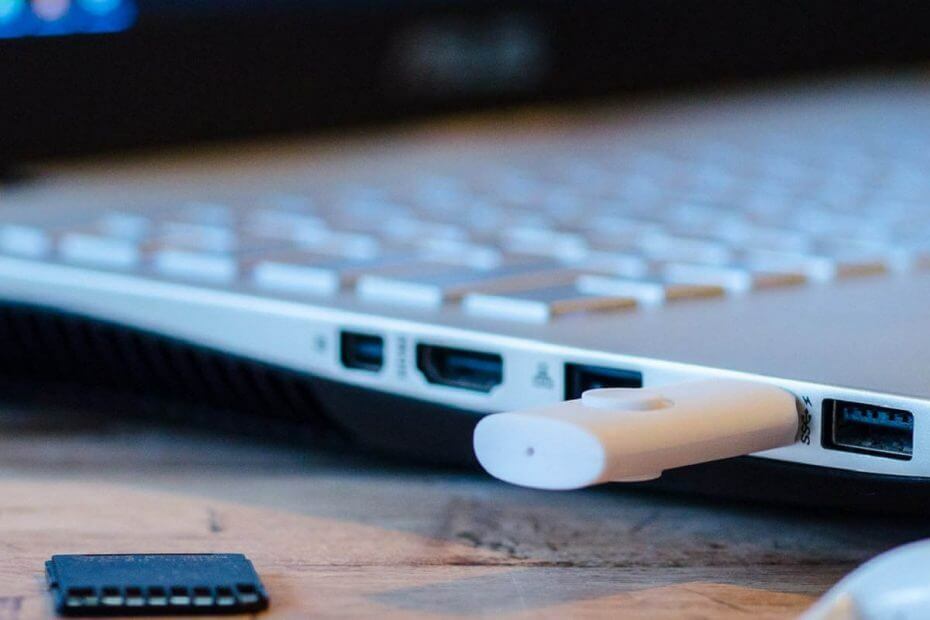
Овај софтвер ће одржавати и покретати управљачке програме, чиме ће се заштитити од уобичајених рачунарских грешака и квара хардвера. Проверите све своје управљачке програме у 3 једноставна корака:
- Преузмите ДриверФик (верификована датотека за преузимање).
- Кликните Покрените скенирање да бисте пронашли све проблематичне управљачке програме.
- Кликните Ажурирај управљачке програме да бисте добили нове верзије и избегли кварове у систему.
- ДриверФик је преузео 0 читаоци овог месеца.
Преносни програми су веома корисни и још увек прилично популарни. Оно што се људима највише свиђа код ове врсте програма је њихова једноставност и сама идеја да апликације користе одмах, без потребе да их инсталирају.
Такође, ако имате више рачунара и то требате пренос програма и података између њих преносни програми олакшавају поступак.
Нажалост, већина програма и апликација које свакодневно користите су извршни, зато их је потребно инсталирати. Дакле, ако желите да пренесете било који од ових програма на други рачунар, мораћете да их инсталирате још једном.
Ако не желите да изнова и изнова инсталирате апликације на друге рачунаре, најбоље решење је заправо претворити их у преносиве апликације.
Нажалост, Виндовс 10 нема своју функцију за претварање „уобичајених“ програма у преносиве, тако да не можемо тражити уграђено решење.
Међутим, постоји пуно независних апликација које нам омогућавају управо то. У овом чланку ћемо истражити један од ових програма за који мислимо да је најбољи за овај посао.
Овај програм може претворити у основи било коју апликацију, па шта год требате да пренесете, можете то учинити помоћу овог алата.
Како могу да инсталирам преносне апликације на спољни флеш диск? Најједноставнији и најсигурнији пут је кроз Цамеио. Постоји много сличних алата, али ово је најбоље. Дакле, преузмите и инсталирајте Цамеио, користите опцију Сними инсталацију, а затим користите опцију Цамеио и покренућете своје апликације зачас.
Да бисте видели како то можете да урадите, следите доњи водич.
Креирајте преносиве верзије апликација и програма Виндовс 10
Можда најпопуларнији алат за креирање преносних апликација у оперативном систему Виндовс 10 је бесплатни програм под називом Цамеио. Помоћу Цамеио можете да направите преносиву верзију у основи било које апликације или програма у оперативном систему Виндовс 10.
Програм би могао изгледати помало збуњујуће за нове кориснике, али када га заобиђете, нећете имати проблема са креирањем преносних апликација.
Коришћење Цамеио-а је помало специфично, јер се мора изводити на виртуелној машини. Разлог за то је начин рада овог алата.
- ПРОЧИТАЈТЕ И: 3 најбоље виртуелне машине за Виндовс 10 које се тренутно могу користити!
Цамеио прави снимак вашег система пре него што се инсталира програм за који желите да креирате преносну верзију, а затим креира још један снимак након инсталирања тог програма. Дакле, ако желите да конвертујете програм са Цамеио, он не сме бити инсталиран када покренете поступак.
Како програм снима два снимка система, забрањени су сви прекиди рада других апликација или процеса, јер могу оштетити ваш преносни програм.
Због тога програмери Цамеио саветују кориснике да користе овај алат на виртуелној машини, без потребе покренути програми. Ево шта тачно кажу:
„Припремите чисту основну виртуелну машину. Обавезно покрените непотребне програме. Искључите сва могућа ажурирања, укључујући Виндовс ажурирања или антивирусна ажурирања. Избегавајте употребу других програма на машини. Генерално, све што може изменити датотеке или кључеве регистра, ометаће процес паковања. Препоручујемо употребу КСП СП3 32-бит, осим ако ваш софтвер захтева неке више системе за инсталирање и функционисање. “
Дакле, само направите нову виртуелну машину, инсталирајте Цамеио на њу и спремни сте за креирање неких преносивих програма.
Када је све постављено, преузмите и покрените Цамеио на рачунару. Овај програм је, наравно, сам преносив, тако да не морате да га инсталирате.
Да бисте започели поступак стварања преносног софтвера, следите кораке:
- Када отворите Цамеио, појавиће се прозор са питањем који програм желите да отворите. За сада одаберите Снимите инсталацију и кликните У реду. Остале опције су „Цамеио“ и „Едит пацкаге“.
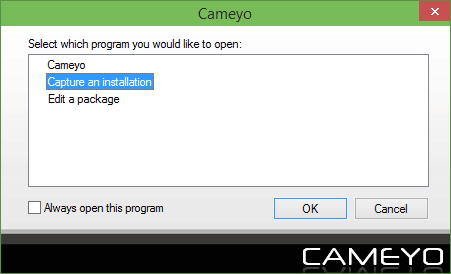
- Програм неће направити почетни снимак вашег система, пре него што започнете инсталирање програма који желите да конвертујете у преносну верзију. Док овај процес траје, Цамеио приказује дијалошки оквир у доњем десном делу екрана.
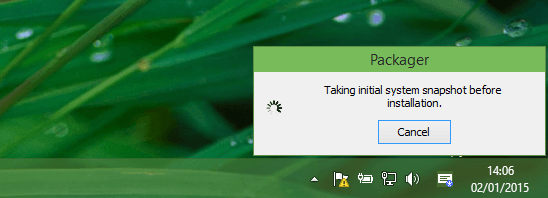
- Када завршите са снимком, Цамеио ће затражити да коначно инсталирате програм који желите да конвертујете. Дакле, само пређите на инсталациону датотеку програма и инсталирајте је.
- Када се програм инсталира, вратите се у Цамеио-ов дијалог и кликните на Инсталација завршена у доњем десном делу екрана. Имајте на уму да ће Цамеио забележити тачно тренутно стање програма који желите да конвертујете. Дакле, ако желите да направите неке додатне измене или прилагођавања, отворите програм, радите оно што желите, а затим кликните на Инсталација је готова. На тај начин, Цамеио ће снимити програм прилагођен вашим потребама.
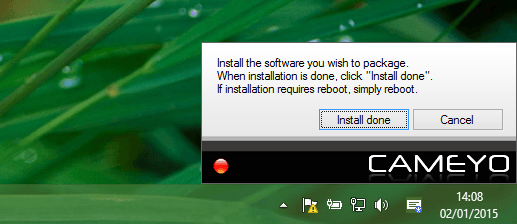
- Цамеио неће направити снимак након инсталације, па причекајте неколико тренутака.
- Једном када је пакет успешно креиран, отвориће се дијалошки оквир да би се потврдило да је све пошло у реду. Само кликните У реду да бисте затворили дијалог.
- Ваш преносни програм је сада сачуван у Ц: Корисници
ДоцументсЦамеио . Али наш посао још увек није завршен, јер ће на крају имати наставак цамеио.еке. - Сада се вратите главном програму Цамеио. Изаберите Цамеио са листе доступних опција.
- Ако први пут користите Цамеио, затражиће од вас да се региструјете. Већина корисника вероватно неће бити одушевљени овим детаљем, али регистрација је бесплатна, па не би требало да представља велики проблем.
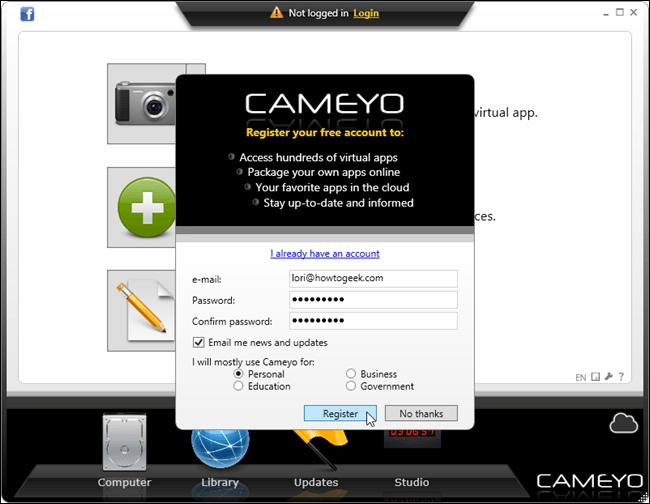
- Када се региструјете, кликните икону Рачунар на дну прозора. Тамо ће бити наведене све апликације које сте креирали помоћу Цамеио.
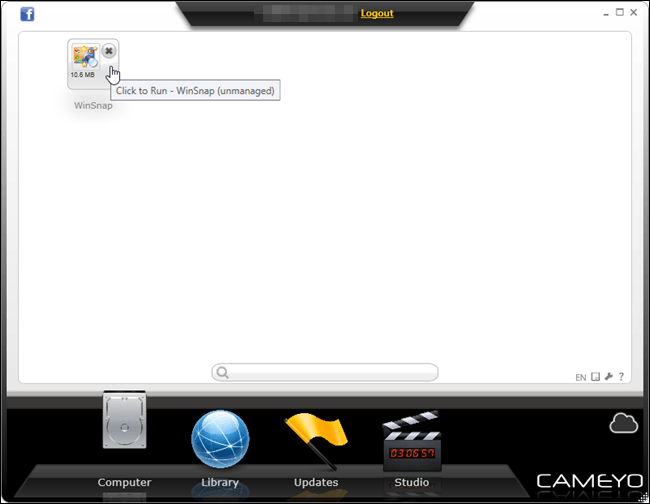
- Када отворите апликацију, можете је нормално користити.
То је отприлике то за наш водич кроз Цамеио. Овај програм сигурно има и својих лоших страна. На пример, потребно је да покрећете преносиве апликације путем Цамеио-а, јер их програм не чува као друге типове датотека, на пример .РАР.
Поред тога, бесплатна верзија софтвера има одређена ограничења, па ако озбиљно желите да конвертујете програме са Цамеио, вероватно ћете желети да купите професионалну верзију.
Поред чињенице да овај алат није савршен, вероватно је најбоље решење за стварање преносних апликација у оперативном систему Виндовс 10.
Постоје и неке друге апликације за креирање преносивих програма, али све оне раде на истом принципу као и Цамеио. Дакле, ако вам се није свидео Цамеио, вероватно вам се неће свидети ни ови програми.
Шта мислите о Цамеио? Коју ћете апликацију или програм прво претворити? Оставите одговор у одељку за коментаре испод, као и сва друга питања која имате.


![Како створити преносни софтвер у оперативном систему Виндовс 10 [ЛАКО]](/f/b0c1551e6c83420873b830bc2a981d8b.jpg?width=300&height=460)